WPS PPT设置对象随参考线移动的方法
时间:2024-02-19 11:44:41作者:极光下载站人气:25
很多小伙伴在使用Wps软件对演示文稿进行编辑的过程中经常会使用到参考线功能。有的小伙伴在使用参考线时,想要让图形跟随参考线一起移动,但又不知道该在哪里找到相关设置。其实很简单,我们只需要点击打开wps工具栏中的视图工具,然后在其子工具栏中勾选“参考线”选项,再在“网格和参考线”的弹框中找到“对象随参考线移动”选项,点击勾选该选项,再点击确定选项即可。有的小伙伴可能不清楚具体的操作方法,接下来小编就来和大家分享一下WPS
PPT设置对象随参考线移动的方法。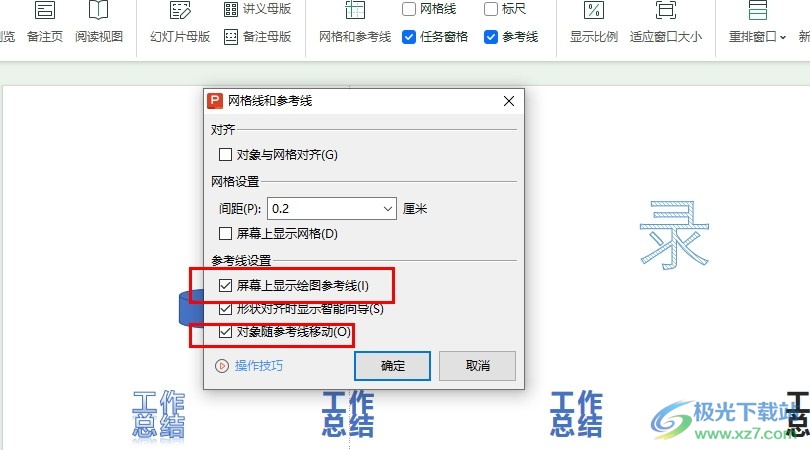

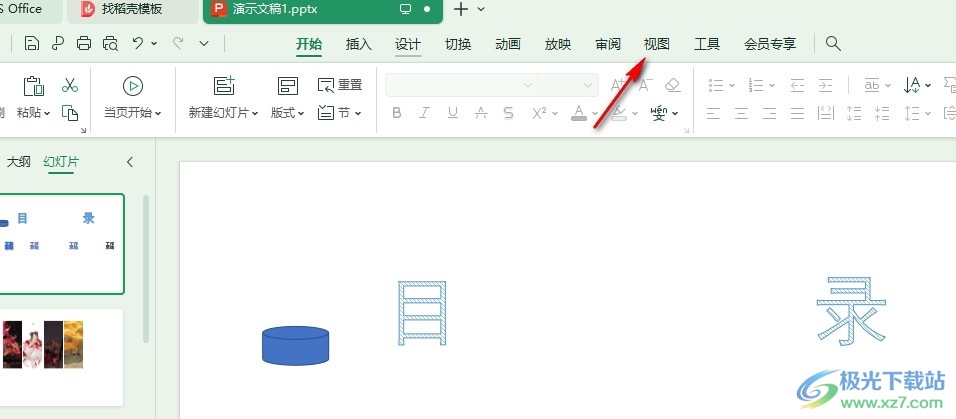
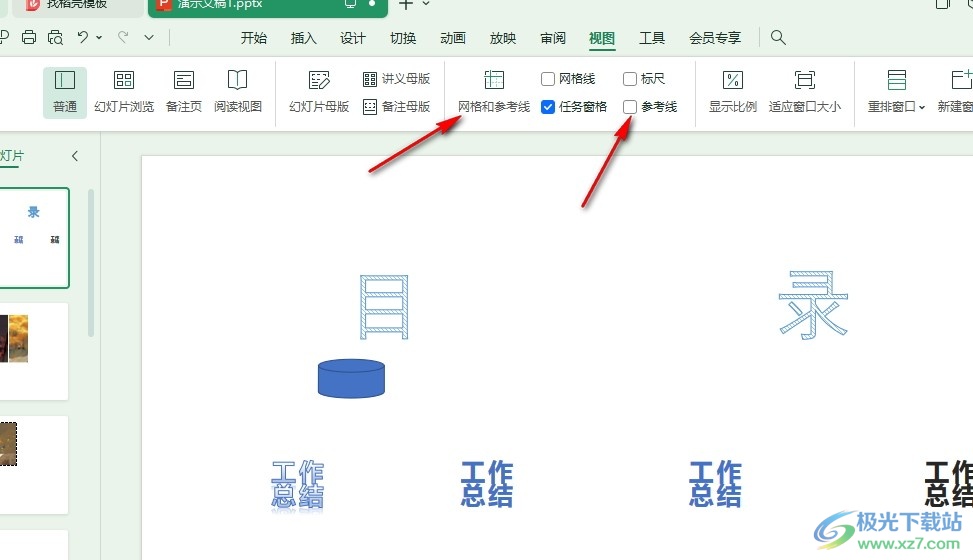
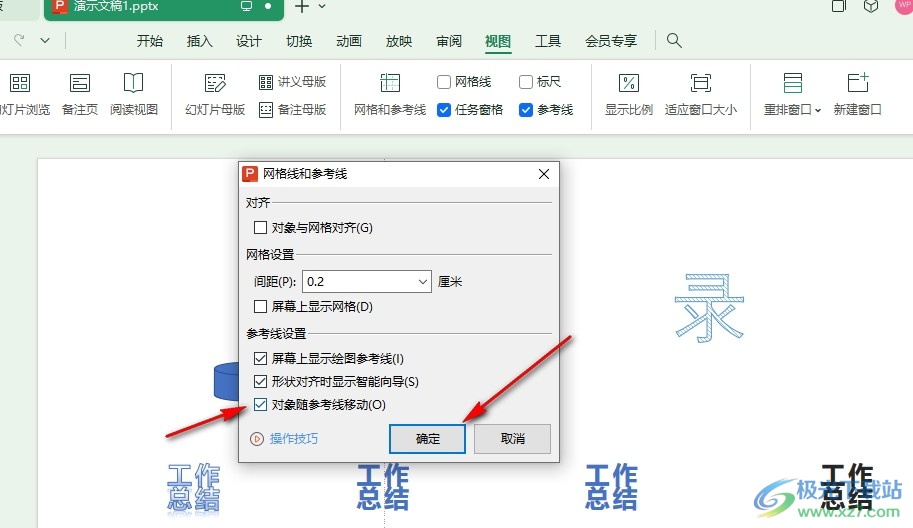
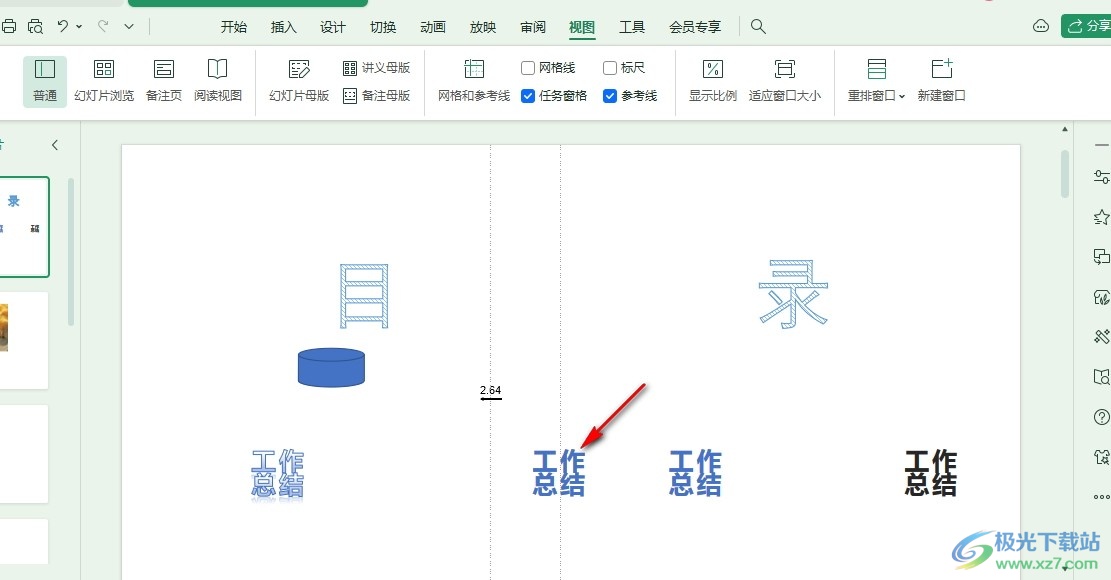
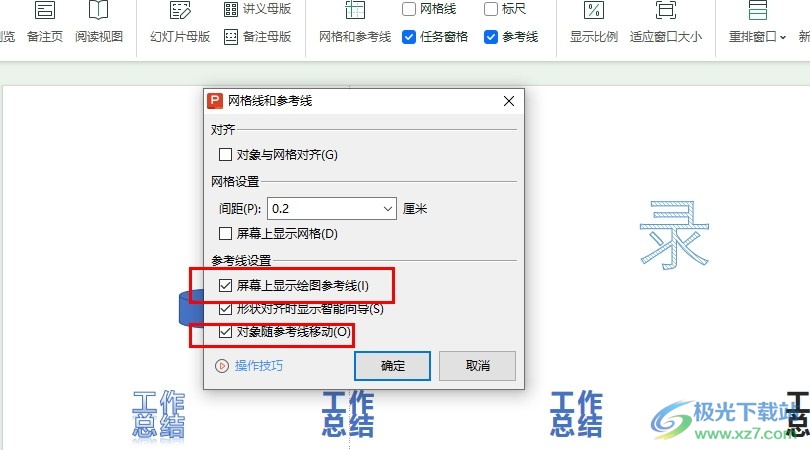
方法步骤
1、第一步,我们点击打开WPS软件之后,在WPS页面中找到需要编辑的演示文稿,点击打开该演示文稿

2、第二步,在WPS的幻灯片编辑页面中,我们在工具栏中找到“视图”工具,点击打开该工具
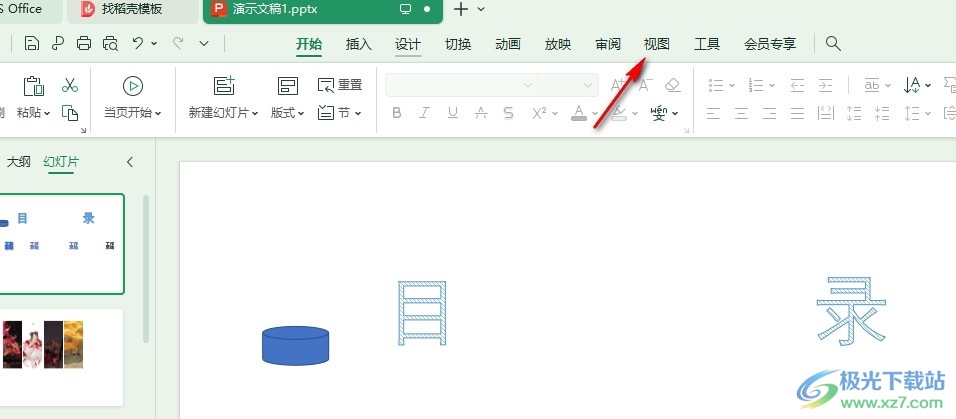
3、第三步,在视图工具的子工具栏中我们先点击勾选“参考线”选项,再打开“网格和参考线”工具
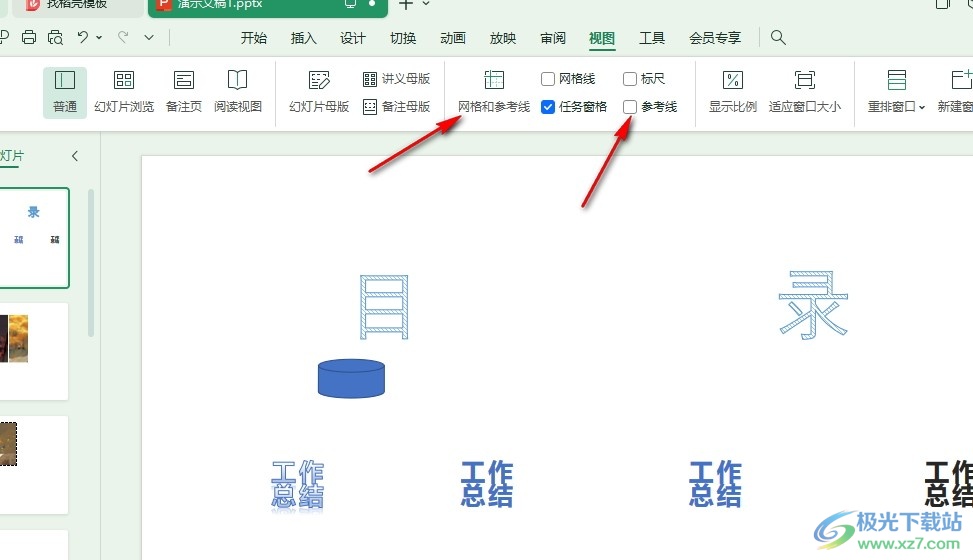
4、第四步,打开“网格和参考线”工具之后,我们在弹框中点击勾选“对象随参考线移动”选项,再点击确定选项即可
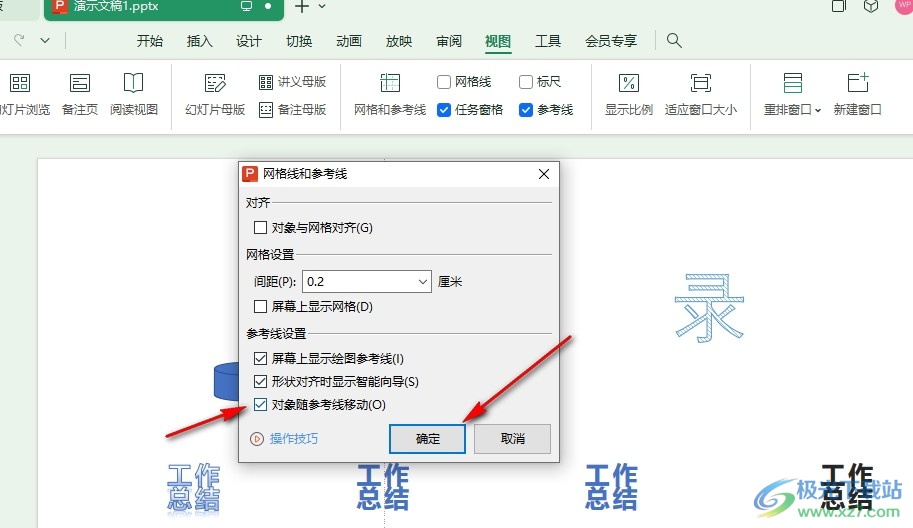
5、第五步,设置好对象随参考线移动之后,我们在幻灯片中将图形放在参考线上,然后拖动参考线就能更改图形位置了
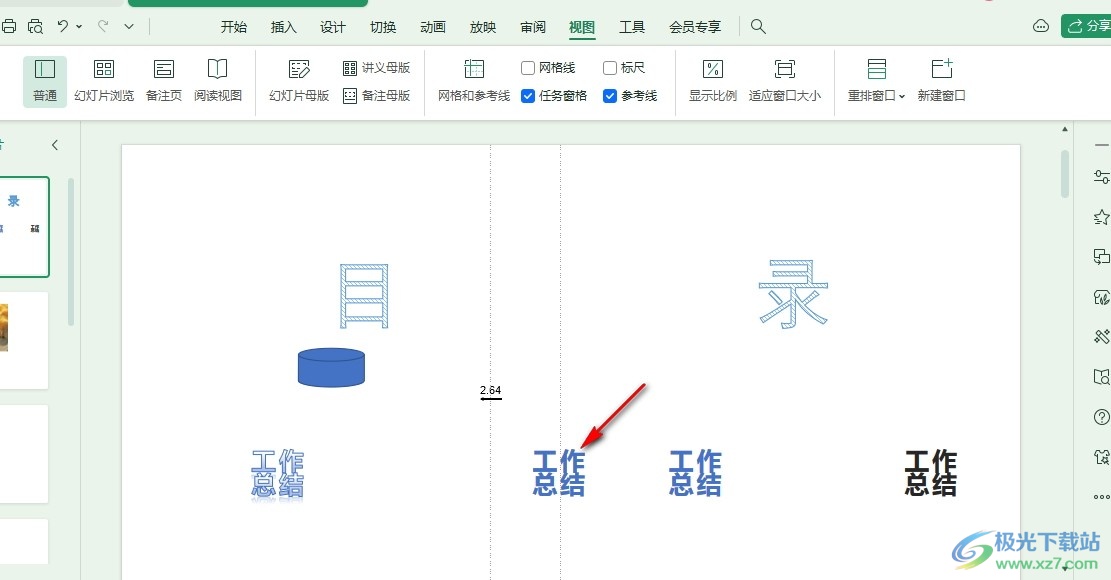
以上就是小编整理总结出的关于WPS PPT设置对象随参考线移动的方法,我们打开WPS中的一个演示文稿,然后在演示文稿的视图子工具栏中勾选“参考线”选项,再打开“网格和参考线”工具,接着在弹框中点击勾选“对象随参考线移动”选项,再点击确定选项即可,感兴趣的小伙伴快去试试吧。

大小:240.07 MB版本:v12.1.0.18608环境:WinAll, WinXP, Win7, Win10
- 进入下载
标签WPS PPT设置对象随参考线移动,WPS幻灯片
相关推荐
相关下载
热门阅览
- 1百度网盘分享密码暴力破解方法,怎么破解百度网盘加密链接
- 2keyshot6破解安装步骤-keyshot6破解安装教程
- 3apktool手机版使用教程-apktool使用方法
- 4mac版steam怎么设置中文 steam mac版设置中文教程
- 5抖音推荐怎么设置页面?抖音推荐界面重新设置教程
- 6电脑怎么开启VT 如何开启VT的详细教程!
- 7掌上英雄联盟怎么注销账号?掌上英雄联盟怎么退出登录
- 8rar文件怎么打开?如何打开rar格式文件
- 9掌上wegame怎么查别人战绩?掌上wegame怎么看别人英雄联盟战绩
- 10qq邮箱格式怎么写?qq邮箱格式是什么样的以及注册英文邮箱的方法
- 11怎么安装会声会影x7?会声会影x7安装教程
- 12Word文档中轻松实现两行对齐?word文档两行文字怎么对齐?
网友评论